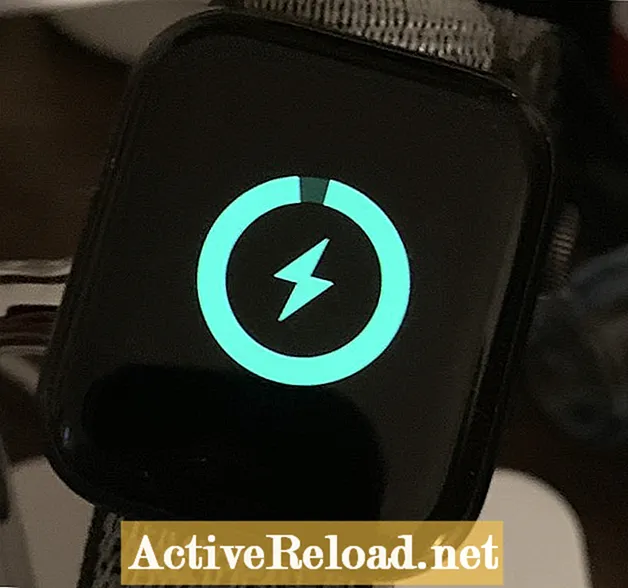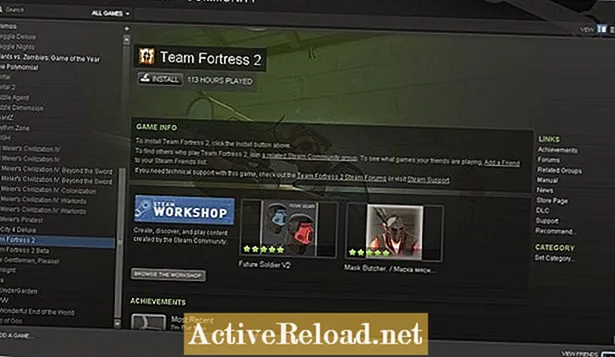
Efni.
- Hvernig á að fjarlægja Steam í Windows 10 + öryggisafrit af vistuðum leikjum
- Saving Steam Games
- Hvernig á að fjarlægja gufu
- Fljótleg skoðanakönnun
- Handvirkt fjarlægt gufu
Melanie er með BS í raunvísindum og er í grunnskóla fyrir greiningu og líkanagerð. Hún rekur einnig YouTube rás: The Curious Coder.
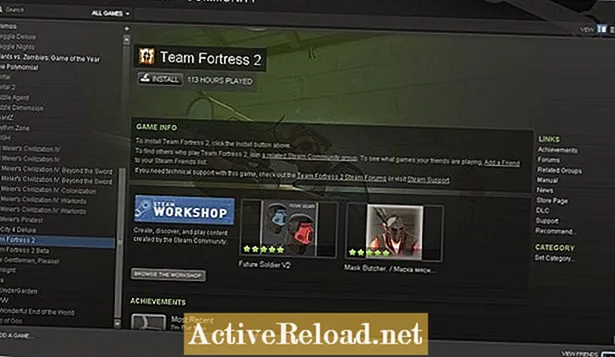
Steam er tölvuvætt spilavettvangur sem gerir notendum kleift að eignast og uppfæra tölvuleiki og að sjálfsögðu að halda innkaupum öruggum á reikningum sínum.
Leikir eru bundnir við notendareikninga, þannig að ef þú fjarlægir leik (eða allan Steam viðskiptavininn) þarftu ekki að hafa áhyggjur af því að missa aðgang að leiknum þínum. Þú getur bara skráð þig inn í Steam og hlaðið niður leikjunum þínum aftur og aftur einhvern tíma í framtíðinni.
Steam (og allir Steam leikir þínir) geta tekið töluvert pláss á tölvunni þinni. Það er líka auðvelt að eyða miklum tíma í að spila og gera ekki hlutina sem þú ert ætlað að vera að gera. Einnig að fjarlægja og setja upp aftur er ein leið til að leysa vandamál með Steam appinu.
Hvort sem þú ert að gera smá tölvuhreinsun, þú vilt bara eyða minni tíma í að spila, eða þú þarft að setja Steam aftur upp, þá getur Uninstall Steam hjálpað þér við það. Þessi skref fyrir skref leiðarvísir var hannaður til að sýna þér hvernig á að fjarlægja gufu úr tölvunni þinni.
Hvernig á að fjarlægja Steam í Windows 10 + öryggisafrit af vistuðum leikjum
Saving Steam Games
Ef þú ætlar að setja Steam aftur upp á næstunni gætirðu tekið afrit af Steam leikjunum þínum svo þú þurfir ekki að hlaða þeim niður aftur. Vegna þess að við skulum horfast í augu við að Team Fortress 2 og Portal 2 taka að eilífu niðurhala!
Til að taka afrit af Steam leikjunum þínum:
- Farðu í Steam möppuna þína (venjulega C: Program Files Steam.)
- Finndu steamapps möppuna og færðu hana úr Steam möppunni (að færa hana yfir í skjölin mín eða skjáborð mun virka fínt.
Ef þú vilt taka afrit af ákveðnum leik skaltu opna steamapps möppuna og finna möppuna sem tengist leiknum sem þú vilt geyma og færa hann eitthvað öruggt (eins og skjáborðið þitt.)
Ef þú ert með Steam í gangi, vilt þú hætta í því svo að þú getir byrjað með fjarlægingarferlið. Ef þú lendir í vandræðum með að fjarlægja Steam úr „Bæta við eða fjarlægja forrit“ eða vilt fjarlægja Steam alveg eftir að hafa farið eftir ofangreindum skrefum, þá vilt þú grafa þig inn í skrásetning tölvunnar. Ef þú ert með 32 bita stýrikerfi (eins og ég): Ef þú ert með 64 bita stýrikerfi: Hætta á skrásetjara. Til hamingju! Nú ætti að fjarlægja gufu að fullu! Þessi grein er nákvæm og sönn eftir bestu vitund höfundar. Innihald er eingöngu til upplýsinga eða skemmtunar og kemur ekki í stað persónulegs ráðgjafar eða faglegrar ráðgjafar í viðskipta-, fjárhags-, lögfræðilegum eða tæknilegum málum.



Hvernig á að fjarlægja gufu
Neðst til hægri á skjánum þínum ættirðu að sjá gufutákn (eins og myndin til hægri.) Ef það er ekki til staðar, smelltu á örina „Sýna falin tákn“. Hægri smelltu á Steam táknið og veldu „Hætta“. Nú ertu tilbúinn til að fjarlægja.Fljótleg skoðanakönnun
Handvirkt fjarlægt gufu
Gerðu aðeins breytingar á skrásetningunni þinni ef þér líður vel með skráninguna. Ef þú ert ekki viss um hvað þú ert að gera skaltu ekki gera neinar breytingar á skrásetningunni.
Til að fjarlægja gufu handvirkt: